Så här laddar du appar på smarta TV-apparater
En av de fantastiska sakerna med att ha en smart TV snarare än en vanlig tv är att du kan installera nya appar och programvara för att låsa upp utvidgad funktionalitet. Och nu när de flesta smarta TV-apparater körs på Android plattformen finns det fler appar än någonsin tillgängliga för dessa enheter. Funktioner kan inkludera allt från att göra beräkningar till filöverföringar till strömmande innehåll.

Innan du börjar konfigurera din smarta TV finns det två olika typer av Android-system som du måste vara medveten om.
- Det vanliga Android-operativsystemet, som finns på de flesta smartphones och surfplattor och har ett stort antal appar tillgängliga för det.
- Android TV, som är en version av AOSP (Android Open Source Project) optimerat för användning på smart-tv och visning i en stor upplösning.
Av de två används Android TV mycket mindre än dess allestädes närvarande mobila motsvarighet. Tyvärr betyder det att urvalet av appar som är naturligt tillgängliga för smarta TV-apparater kan vara något besvikande. Men oroa dig inte! Det är enkelt att installera vanliga Android-appar på Android TV via en process som kallas "sideladning". I den här artikeln kommer vi att förklara vad den här processen innebär och sedan ge dig steg-för-steg-instruktioner om
hur man laddar appar på smarta TV-apparater.30-dagars pengarna tillbaka-garanti
Vad är sidospår?
När du installerar en app på Android öppnar du vanligtvis Play Store, söker efter den app du vill och installerar den sedan med ett enda tryck eller klickar. Detta är det snabbaste, enklaste och säkraste sättet att installera en app på din enhet. Som vi nämnde tidigare kan valet dock begränsas om du använder en nischplattform som Android TV. Detta beror på att apputvecklare måste skapa en speciell version av sin app för att den ska fungera ordentligt på både Android TV och lager Android.
Detta är mycket extra arbete, så många utvecklare bryr sig inte när marknaden inte är tillräckligt stor för att motivera ansträngningen. Men det betyder inte att Android-appar inte fungerar på din Android TV! Många appar fungerar bra på båda versionerna, även om du kan få problem med skalning eller kompatibilitet.
Det görs allt möjligt genom sidladdning som i enklaste termer hänvisar till någon installationsprocess som inte använder Play Store-gränssnittet. Det här är inte heller någon form av hacking eller fusk, eftersom utvecklare ofta kommer att tillhandahålla .apks till betatestare med uttrycklig avsikt att installera det innan det träffar Play Store. Faktum är att denna frihet är en integrerad aspekt av Android: s öppen källkodsmiljö.
Finns det risker när appar laddas bort?
När du laddar in en app ger du den tillåtelse att komma åt muttrar och bultar i enhetens operativsystem och hårdvara. Eftersom programvaran ännu inte har kontrollerats och kontrollerats av Play Store måste du utöva förhöjda nivåer av försiktighet och diskretion. Om du lägger dig till en dodgy fil kan det innebära att överlämna nycklarna till din integritet och dina personuppgifter till hackare och brottslingar.
Detta är särskilt ett problem med appar som har laddat ner olagligt gratis via torrenter eller andra inofficiella kanaler. Om du kommer att ladda en app måste du vara helt säker på att du litar på den plats som du fick installationsfilen från. Du bör vara noga med att bara använda .apk-filer från kända och pålitliga källor när du laddar in en app.
Så här sätter du i en app på en smart TV
Innan du påbörjar sidoladningsprocessen finns det några steg du måste vidta för att förbereda enheten. När dessa är klar har du två olika metoder för att faktiskt installera din programvara.
Aktivera först okända källor och installera viktiga appar
Alternativet Okända källor styr huruvida din Android-enhet tillåter installation av appar från andra källor än Play Store, så vi måste aktivera detta först. Vi måste också installera ett par appar för att göra sidbelastningsprocessen enklare: en sideladdstarter för att låta dig komma åt dina appar när du har installerat dem och en filhanterare för att göra det lättare att bläddra bland filerna på din enhet.
Hur man aktiverar okända källor:
- Börja på din Android TV: s hemsida
- Navigera till inställningar meny
- Gå till Personlig och hitta alternativet för säkerhet (detta kan finnas på olika platser beroende på systemet. Du kanske hittar det under Säkerhet och begränsningar)
- Du ser en inställning för Okända källor. Se till att detta växlas På
- Nu kan du installera appar från andra källor än Play Store!
Nästa måste du installera programvara som låter dig komma åt apparna som du kommer att ladda sidorna. Du kan använda en verifierad app som Sideload Launcher - Android TV.
Det hjälper också att ha en filhanteringsapp så att du kan visa och kopiera filer på din Android TV. Vi rekommenderar en app som Filhanterare + som är gratis och kan installeras från Play Store.

Kontrollera att du har:
- Okända källor aktiverade
- Sideload-startprogram installerat
- Filhanteraren installerad
När varje objekt på listan är avstängd är du redo att börja ladda appar på din Android TV!
Metod # 1 - Installera appar från din webbläsare
Det finns ett snabbt och enkelt sätt att installera appar på någon av dina Android-enheter direkt från din webbläsare. Detta fungerar inte alltid, eftersom det beror på om appen har officiellt stöd för Android TV, men det är värt ett skott.
För att göra detta, bläddra igenom den app du vill ha i vilken webbläsare som helst på vilken enhet som helst. Så länge du är inloggad på ditt Google-konto kan du skicka appar från din webbläsare till din Android-enhet för installation. Så här gör du:
- Med en annan enhet, som din dator, öppnar du din webbläsare av val
- Gå till Google Play Store
- Sök efter appen du vill använda med sökruta längst upp på sidan
- När du hittat den app du vill klicka på den för att ta fram app informationssida
- Om du inte har den här appen installerad på din nuvarande enhet ser du en grön knapp som säger Installera. Klicka på detta
- Du kommer att uppmuntras att logga in på ditt Google-konto. Logga in som vanligt
- Nu ser du ett fönster med en rullgardinsmeny där du kan se namnen på alla dina Android-enheter. Välj din smarta TV från rullgardinsmenyn och klicka på Installera
- Du kommer att se ett meddelande om att appen kommer att installeras på din smarta TV. Klicka på OK
- Slå nu på din smarta TV och se till att den är ansluten till internet. Efter en minut eller två, mjukvaran kommer att installeras på din enhet och bli redo att användas
Om detta inte fungerar och du ser ett meddelande om att appen är inkompatibel med den enhet du valt, kan du prova nästa metod nedan.
Metod # 2 - Sidospårappar med en flashenhet
Det andra sättet att ladda en app på din smarta TV är att använda USB-porten. Om din enhet har en USB-port i full storlek kan du installera filer från en vanlig flash-enhet, men om du bara ha en mikro-USB-port, då behöver du en adapter eller en hårddisk som använder mikro-USB för att överföra din filer.
Här är instruktionerna:
-
Hitta .apk-filen för appen som du vill installera. Som vi nämnde tidigare vill du vara mycket försiktig med att bara använda .apk-filer från källor som du litar på. En populär webbplats för nedladdning av appar som allmänt anses vara pålitlig är https://www.apkmirror.com/

- Ladda ner .apk-filen på din dator och kopiera den till en flash-enhet
- Anslut flashenheten till din smarta TV
- Du bör se ett meddelande som låter dig öppna flashenheten för att se dess innehåll på din Android TV. Se till att du har en filhanteringsapp installerad och öppna mappen flash-enhet för att visa filerna
- Hitta .apk-filen och välj det
- Klicka nu på Installera
- Installationsprocessen kommer att påbörjas. När det är klart kan du använda Sideload Launcher-app för att starta den nya appen som du just har installerat
Rekommenderad försiktighetsåtgärd - Använd en VPN-skiva för att skydda dig själv vid sidoladd
Om du kommer att ladda appar på din smarta TV (och särskilt om du kommer att installera appar från lagligt grå källor) bör du vidta åtgärder för att skydda din enhet och ditt nätverk från skadlig kod och hackare. Ett av de bästa sätten att göra det är att installera ett VPN på din Android-enhet. Ett virtuellt privat nätverk krypterar all trafik som din enhet skickar och tar emot via internet Det är mycket svårt (om inte omöjligt) för externa observatörer att fånga upp, se eller stjäla din känsliga information.
Utöver dessa säkerhetsfördelar kommer smarta TV-användare att älska att kunna kringgå regionlås för att komma åt innehåll som de annars inte kunde. Oavsett om du försöker titta BBC iPlayer från utanför Storbritannien, eller tillgång Netflix kataloger från andra länder, en VPN kan få det att hända. Med andra ord får du tillgång till mycket mer innehåll på din smarta TV!
Här är två utmärkta VPN som erbjuder fullt stöd för Android TV-enheter:

ExpressVPN är ett massivt populärt VPN på grund av dess kombination av snabba anslutningar, lättanvänd programvara och hög säkerhetsnivå. Alla de väsentliga funktionerna finns där, inklusive 256-bitars AES-kryptering, en strikt no-logging-policy, DNS-läckageskydd, en automatisk kill switch och till och med en IP-adresschecker.
Deras servernätverk är omfattande och har mer än 1500 i 94 olika länder världen över. Supersnabb och stabil anslutningshastighet tjänar grundligt denna leverantörs "Express" -namn och ger en exceptionell streamingupplevelse. Dessutom kan deras eleganta, lätta app installeras på olika enheter, inklusive Windows, Mac OS, Linus, iOS, vissa spelkonsoler och naturligtvis Android och Android TV.
Läs vår fullständiga ExpressVPN-recension här.
- SPECIAL ERBJUDANDE: 3 månader gratis (49% rabatt - länk nedan)
- Super snabba servrar (minimal hastighetsförlust)
- Inga DNS / IP-läckor hittades
- Strikt policy för icke-loggar
- 24/7 Live Chat.
- Hög kostnad för användare från månad till månad.

IPVanish är ledande VPN som är skräddarsydd för smarta TV-användare, som värderar smidiga HD-strömmar utan buffring framför allt. Dessa snabba anslutningshastigheter kommer inte heller att kompromissa med säkerheten. IPVanish erbjuder en generös serie funktioner, inklusive 256-bitars AES-kryptering, noll-loggning, en kill switch, DNS-läcksskydd, periodiska IP-adressändringar och robusta DNS-konfigurationsalternativ.
Deras massiva nätverk (mer än 1000 servrar i 60 länder) kommer att säkerställa att regionblock är en saga historia, så att du kan strömma så gott som du vill. Android-appen ger dig mycket detaljerad information som en graf på hemsidan för att visa din anslutningsstatus och är också tillgänglig för Android TV. Se den här guiden för mer information om hur man installerar IPVanish på Android eller för Android TV. Du kan till och med installera programvaran på Windows, Mac OS, Linux och mer!
Läs vår fullständiga recension av IPVanish här.
Slutsats
Oavsett om du vill installera en app från standard Play Store på din Android TV-enhet eller vill djuva in i den enorma världen av blinkande startladdare, kärnor och anpassade roms, sidladdning är din biljett. I själva verket är denna värdefulla färdighet en integrerad aspekt av Android-upplevelsen, eftersom den möjliggör den underbara öppen källkodsmiljö som saknas så i andra vanliga ekosystem.
Visst, inte alla appar kommer att fungera på Android TV, men de flesta av dem kommer att installera bra eller bara med några små problem. Kom bara ihåg att se till att .apk-filen du använder för att installera appen kommer från en pålitlig källa.
Har du provat sidladdning av appar på din Android TV? Har det fungerat bra för dig? Låt oss veta om din upplevelse i kommentarerna nedan.
Sök
Nya Inlägg
Smart Launcher för Android har en snabb, minimal men ändå vacker gränssnitt
Medan många köper en smartphone för att köra appar, kolla e-postmed...
Hands-On med den nya Yahoo! Mail-app för Windows 8, iOS och Android
För inte så länge sedan, Yahoo! var den mest populära e-posttjänste...
Masatu: Skapa / visa platsbaserade fotokapslar för foto [Android, iOS]
Nytt i Google Play Store och iOS App Store, Masatu är en innovativ ...

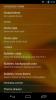
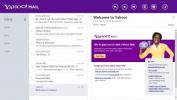
![Masatu: Skapa / visa platsbaserade fotokapslar för foto [Android, iOS]](/f/0094a64517553c9b185f4c83f8a667fe.jpg?width=680&height=100)